Comprendre comment et quand utiliser un réglage particulier de l'appareil photo est ce qui définit les vidéastes et photographes professionnels. Apprendre comment et quand utiliser le réglage de l'appareil photo Balance des blancs est l'une des réalisations qui vous rapprochera de la prise d'une photo époustouflante. Pour ceux d'entre vous qui ne connaissent pas le terme, l'option Balance des blancs vous aide à ajuster les couleurs produites par la caméra aux valeurs de lumière actuelles. Même si presque tous les appareils photo reflex numériques modernes disposent de ce paramètre, l'utilisation d'une carte de balance des blancs est souvent une meilleure solution si vous souhaitez ajuster les couleurs à un contexte spécifique. D'accord, voyons comment vous pouvez utiliser la carte de balance des blancs pour rendre les couleurs de vos photos plus réalistes.
- Partie 1 :Différences entre une carte Balance des blancs et une carte grise à 18 %
- Partie 2 :Meilleures cartes de balance des blancs en 2018
- Partie 3 :Comment utiliser une carte de balance des blancs
- Partie 4 :Créer une carte de balance des blancs par vous-même
Quelle est la différence entre une carte Balance des blancs et une carte grise 18 % ?
Ceux d'entre vous qui sont assez vieux pour se souvenir des luxmètres doit également savoir qu'une carte grise de 18 % peut être utilisée pour trouver la valeur d'exposition correcte pour une scène. Ces cartes reflètent la lumière que les capteurs de caméra interprètent , qui vous permet d'effectuer manuellement la configuration de l'exposition . C'est une excellente option si vous prenez vos photos au format de fichier RAW, car même si vos paramètres étaient légèrement décalés, vous pouvez facilement les corriger plus tard.
La carte de balance des blancs, quant à elle, sert à trouver un équilibre entre les couleurs , et pour réduire les niveaux de rouges, jaunes, bleus ou toute autre couleur. Comme nous l'avons déjà mentionné, votre appareil photo dispose probablement déjà de certaines options de balance des blancs prédéfinies , mais si ceux-ci ne vous suffisent pas, l'utilisation de la carte de balance des blancs est probablement votre meilleure option. De plus, la prise de photos au format de fichier RAW vous permettra de modifier les paramètres de balance des blancs et pour affiner les couleurs de chaque photo que vous prenez pendant le processus de retouche photo. La balance des blancs dans les vidéos peut également être facilement corrigée si vous montez vos séquences dans Adobe Premiere Pro, Final Cut Pro ou tout autre logiciel de montage vidéo professionnel.
Meilleures cartes de balance des blancs en 2018
Choisir une carte de balance des blancs peut être une tâche compliquée car il existe des centaines d'accessoires de balance des blancs parmi lesquels choisir. Nous avons sélectionné les trois meilleures options pouvant être utilisées en extérieur et en studio.
Outils de couleur DGK
Prix : $18.88
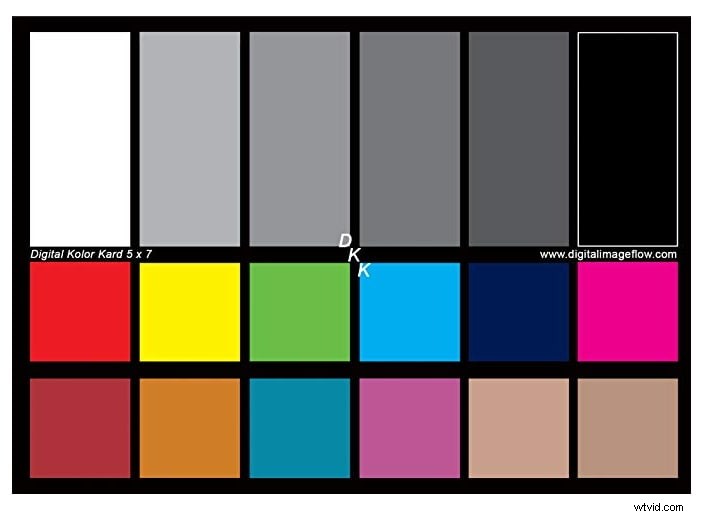
Les cibles de couleur de cette carte de balance des blancs sont entièrement recouvertes du processus n-Chrome de DKG qui améliore la précision des valeurs de luminance et de saturation et vous aide à équilibrer les couleurs de votre prise de vue. Si vous choisissez cette option, vous obtiendrez deux cartes DKS Pro avec une référence de gris de 12 % et 18 % pour la balance des blancs ainsi que 18 patchs de couleur pour vous aider dans le processus de correction des couleurs. De plus, les outils de couleur DGK comprennent un support de cadre, vous n'avez donc pas besoin de tenir la carte de balance des blancs dans vos mains tout en essayant de régler les paramètres de couleur sur votre appareil photo. Vous pouvez également créer des profils d'appareil photo DNG dans Adobe Photoshop à l'aide de DKC-Pro.
Vérificateur de couleurs X-Rite classique
Prix : 79,99 $
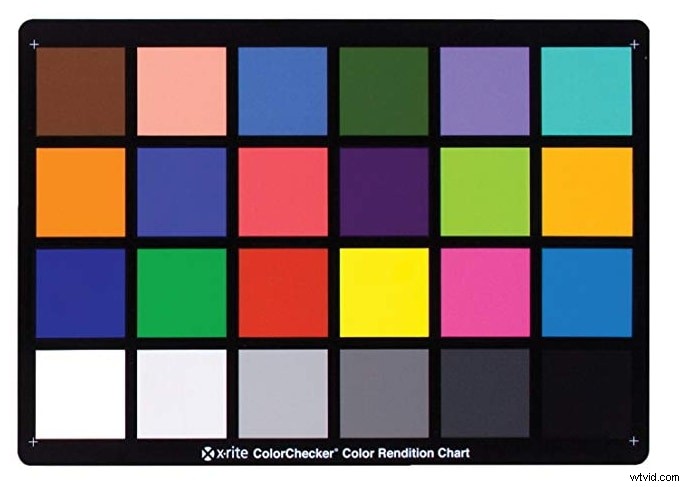
Chacun des 24 patchs de couleur inclus dans ce contrôleur de couleur professionnel reste le même dans différentes conditions d'éclairage, ce qui permet aux cinéastes, concepteurs et photographes de l'utiliser comme référence visuelle de couleur. X-Rite peut également vous aider à créer des profils d'appareil photo personnalisés, à effectuer une correction des couleurs ou à corriger la balance des blancs. De plus, ce vérificateur de couleurs classique vous permet d'analyser, de mesurer et de comparer les couleurs pendant le processus de post-production, car il est compatible avec un certain nombre de logiciels de montage photo et vidéo. X-Rite est une excellente solution si vous souhaitez améliorer la précision des couleurs des séquences que vous produisez ou si vous souhaitez générer des profils de caméra personnalisés dans le logiciel que vous utilisez pour traiter vos images.
Carte de poche Balance des blancs WhiBal G7
Prix : 19,95 $

Cette carte de balance des blancs spectralement neutre reflète toutes les couleurs du spectre de manière égale, ce qui en fait un choix parfait si vous photographiez souvent à différents endroits. Il réagit à la lumière UV de la même manière qu'il réagit aux couleurs du spectre visible et il maintient la neutralité spectrale même à des températures de couleur élevées. Toutes les cartes de poche Balance des blancs Whi Bal G7 sont mesurées avec un spectromètre de précision pour confirmer qu'elles répondent aux normes de l'industrie. De plus, ces cartes au format de poche sont conçues pour vous aider à créer des séquences compatibles avec les exigences d'Adobe Lightroom et d'Adobe Photoshop.
Comment utiliser une carte de balance des blancs ?
La manière la plus conventionnelle d'utiliser une carte de balance des blancs consiste à la placer dans la photo, puis à prendre une photo afin de voir si les couleurs de la photo sont fidèles. Cependant, différent les appareils photo ont différentes options de balance des blancs , donc par exemple, si vous utilisez un Nikon, vous devez vérifier si le modèle que vous avez dispose du paramètre PRE ou "carte blanche" . Lorsque cette option est activée, vous pouvez simplement tenir la carte de balance des blancs devant l'appareil photo et appuyer sur le déclencheur. Votre appareil photo lire la température de couleur, la verrouille et l'utilise comme norme pour la balance des blancs de l'appareil photo . Quel que soit l'appareil photo que vous utilisez, vous devrez réajuster la balance des blancs pour chaque nouvelle prise de vue qui a une valeur de lumière différente de la même manière que vous régleriez les paramètres d'exposition, d'ISO ou d'ouverture si les conditions d'éclairage d'une prise de vue changeaient.
Les cartes de balance des blancs peuvent également être utilisées pour créer des profils d'appareil photo dans Adobe Lightroom ou tout autre logiciel de retouche photo qui vous permet de modifier les fichiers RAW. Ce sont des préréglages qui peuvent être appliquées aux images de la même manière que les options de balance des blancs intégrées dans le logiciel de retouche photo sont appliquées à une image RAW. Vous pouvez également essayer d'utiliser l'outil d'échantillonnage de la balance des blancs d'Adobe Lightroom pour obtenir la balance des blancs parfaite sur une photo, puis copiez-la sur tous les autres plans de la même scène . Cependant, les cartes de balance des blancs sont conçues pour vous aider à gagner du temps lors de l'édition images, et leur fonction principale est de vous aider à obtenir les bonnes couleurs lors de la capture du métrage . Toutes les versions actuelles des logiciels de montage photo et vidéo professionnels offrent une large gamme d'outils de correction des couleurs, et vous pouvez facilement résoudre tout problème lié aux couleurs dans vos séquences sans utiliser de carte de balance des blancs pour créer un profil d'appareil photo.
Cartes de balance des blancs DIY :Créer une carte de balance des blancs avec PS
Les photographes qui apprécient l'approche DIY peuvent produire leurs propres cartes de balance des blancs sans effort dans Adobe Photoshop. Créer un nouveau canevas en cliquant sur le menu Fichier et en sélectionnant le Nouveau option. Vous pouvez choisir l'un des préréglages disponibles ou personnaliser la taille du canevas en insérant de nouvelles valeurs dans les zones de largeur et de hauteur . Une fois terminé, cliquez sur OK et le logiciel affichera une nouvelle toile vierge à l'écran.
Dans le coin inférieur droit de la fenêtre principale de Photoshop, vous pourrez trouver le bouton Créer un nouveau calque de remplissage ou de réglage icône, cliquez dessus et sélectionnez le Dégradé fonction dans le menu. La fenêtre Remplissage dégradé apparaîtra à l'écran et vous pourrez sélectionner l'un des dégradés noir à blanc. Assurez-vous que le paramètre Linéaire l'option est sélectionnée dans le Style menu, situé directement sous le Dégradé menu. Cliquez sur OK pour confirmer les modifications que vous venez d'apporter, puis cliquez sur Créer un nouveau calque de remplissage ou de réglage icône une fois de plus. Cette fois, vous devez sélectionner le postériser fonctionnalité.
Une fois les Propriétés fenêtre pour la postérisation apparaît à l'écran, vous pouvez définir le curseur de niveaux à 5 ou 6, et vous avez créé votre propre carte de balance des blancs DIY. Dans le Fichier menu, vous pouvez cliquer sur le bouton Imprimer option si vous souhaitez imprimer immédiatement votre carte de balance des blancs fraîchement créée, ou vous pouvez cliquer sur Enregistrer sous option et enregistrez-le sur le disque dur de votre ordinateur.
Conclusion
Les photographes et vidéastes professionnels n'ont pas souvent l'occasion de prendre la même photo deux fois, c'est pourquoi il est important d'ajuster tous les paramètres de l'appareil photo avant de commencer à filmer. Les cartes de balance des blancs offrent un moyen pratique de vérifier si les couleurs de votre photo sont équilibrées et vous aident à gagner du temps sur la correction des couleurs pendant la période de post-production. À quelle fréquence utilisez-vous les cartes de balance des blancs ? Pensez-vous qu'il est important de trouver une balance des blancs parfaite dans un cliché ? Laissez un commentaire ci-dessous et faites-le nous savoir.
Effectuer une correction des couleurs avec FilmoraPro
Ce logiciel de montage vidéo pour les professionnels de Filmora offre la possibilité de corriger les couleurs automatiquement, d'ajuster la balance des couleurs, la température de couleur et la correction des couleurs YUV. En outre, FilmoraPro fournit également des roues chromatiques et des portées pour que vous puissiez effectuer des ajustements de couleur rapides et précis pour correspondre à l'impression générale de votre vidéo.
